Emilsson Magazine. Çdo gjë përveç politikës. Si dhe ku të hapni "Qendrën e Rrjetit dhe Sharing Center". Troubleshoot problemet e rrjetit
Një nga problemet e veçanta që dalin në rrjetet lokale për kompjuterët që operojnë me Windows 7 dhe Windows 8 - "Përshtatës i rrjetit Ethernet nuk ka parametra IP të vlefshëm". Ky mesazh shfaqet në rezultatet e mjetit diagnostikues rrjetat e Windows. Unë mendoj se është e qartë se në të njëjtën kohë nuk ka qasje në burimet lokale ose qasje në internet. Në thelb, kjo është për shkak të cilësimeve të pasakta kartelë rrjeti kompjuter ose laptop. Por ka një numër arsyesh të tjera që mund të shkaktojnë një mosfunksionim të tillë. Rreth tyre, tani flasim.
1. Cilësimet e rrjetit të Windows
Gjëja e parë që duhet të filloni është të kontrolloni se cila adresë IP është caktuar në kartën e rrjetit. Për këtë ne hyjmë në rrjet lidhjet e Windows, klikoni me të djathtën mbi ikonën dhe zgjidhni artikullin e menysë "Status". Në dritaren e hapur, shtypni butonin "Informacion".

Si rezultat, ne do të marrim një dritare tjetër me të gjitha informacionet e disponueshme për lidhjen e rrjetit. Ne jemi të interesuar në fushën "Adresa IPv4". Nuk duhet të jetë bosh - duhet të ketë një vlerë. Dhe nëse adresa ka një lloj 169.254.X.X, atëherë rrjeti nuk do të funksionojë as. Gjithashtu i kushtoni vëmendje fushave "Porta e parazgjedhur" dhe "DNS server" - nëse jeni i lidhur përmes një router, atëherë ata gjithashtu duhet të kenë vlera.
Nëse ata mungojnë, shumë shpesh kjo tregon se për ndonjë arsye serveri DHCP ka rënë. Ju mund të specifikoni manualisht adresat. Për ta bërë këtë, në lidhjen e rrjetit, klikoni përsëri me të djathtën, zgjidhni "Properties" - "Internet Protocol version 4 (TCP / IPv4)" dhe caktoni adresa IP:
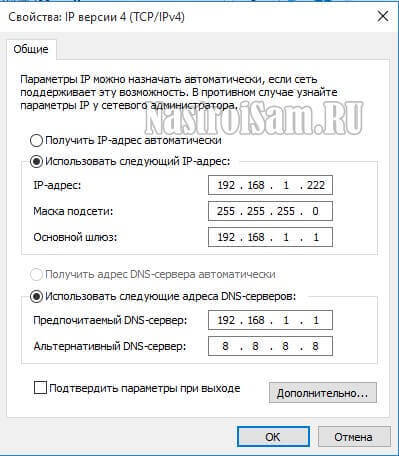
Ku mund t'i marr? Kur lidhet me një router, IP-ja e saj mund të shihet në etiketë në pjesën e poshtme të pajisjes - kjo do të jetë adresa e hyrjes dhe serveri DNS. Adresa e kompjuterit zakonisht mund të përdoret nga ndonjë prej nënsënies së njëjtë. Maskë në pajisjet shtëpiake përdoret gjithmonë 255.255.255.0. Nëse jeni i lidhur drejtpërdrejt me ofruesin, gabimi "Adaptori i rrjetit nuk ka cilësime IP të lejueshme" zakonisht tregon probleme në anën e operatorit dhe ju duhet të kontaktoni mbështetjen teknike.
2. Routimi, cache DNS dhe WInsock
Hapi i ardhshëm është pastrimi i tryezës së drejtimit dinamik, cache DNS, dhe gjithashtu rivendosja e WinSock.
Shtypni butonin "Start" dhe shkruani fraza "Rreshti i komandës", klikoni mbi rezultatin me butonin e duhur dhe zgjidhni artikullin e menusë "Run as Administrator". Kjo do të hapë Promptin e Komandës së Windows. Në të, nga ana tjetër, ne ekzekutojmë komandat e mëposhtme:
Pastro tabelën e drejtimit:
rruga-f
Pastroni cache klientin DNS:
ipconfig / flushdns
Rivendos parametrat e protokollit TCP / IP:
reset netsh int ip
reset netsh int ipv4
reset netsh int tcp
Rivendos parametrat e Winsock:
reset rrjetit winshop
Pas kësaj, ne ristartoni kompjuterin dhe kontrolloni qasjen në rrjet.
3. Shoferi i përshtatësit të rrjetit
Në Windows 10, "Aplikacioni i rrjetit nuk ka parametra të vlefshëm IP" mund të ndodhë gabim nëse ka probleme me përputhshmërinë e drejtuesit pas azhurnimit. Për të rregulluar këtë - ju duhet të shkoni në faqen zyrtare të prodhuesit të kartës së rrjetit (në rastin e laptopëve - prodhuesit të laptopit), shkarko nga atje versioni i fundit Software për modelin tuaj dhe instaloni një shofer të ri në sistem.
4. Sistemi i sigurisë së PC - antivirus, firewall
Ndonjëherë shkaku i problemeve të rrjetit është zelli i tepruar i sistemit të sigurisë kompjuterike për ta mbrojtur atë nga të gjitha llojet e kërcënimeve dhe sulmeve në rrjet. Ne dëshironim sa më mirë - doli si gjithmonë. Më shpesh, ata që kanë një program të lirë anti-virus Avast përballen me këtë. Mundohuni të çaktivizoni tërësisht plotësisht çaktivizoni antivirusin dhe firewallin e instaluar në kompjuterin tuaj. Gjithashtu, unë do të rekomandoj për deaktivizimin e ndërtuar në Windows Firewall. Për ta bërë këtë - shtypni kombinimin e çelësave Win + R dhe futni komandën firewall.cpl. Në dritaren e hapur në të djathtë klikoni në linkun "Aktivizo ose çaktivizo Windows Firewall":
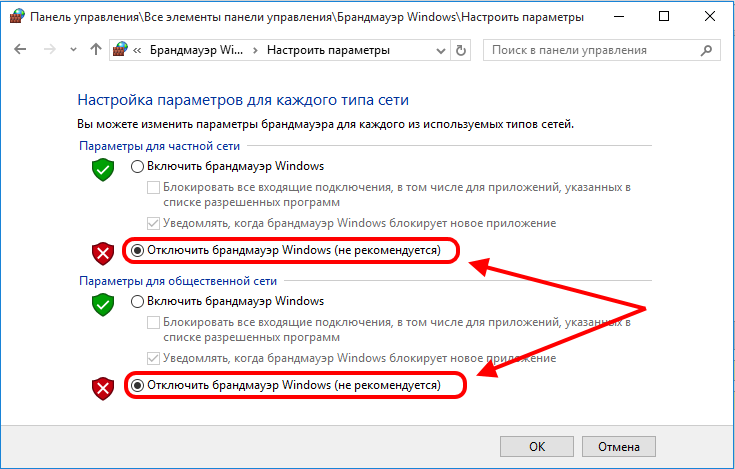
Ne vendosëm kutitë e zgjedhjes "shkëputje" për rrjetet private dhe publike. Ne kontrollojmë funksionimin e rrjetit lokal.
Për të përjashtuar mundësitë me efektin e shërbimeve të palës së tretë dhe aplikacionet në përpiqet të performancës të rrjetit për të filluar Windows, maksimale pamundësuar të gjitha të panevojshme - me fjalë të tjera, për të bërë një "boot pastër" .Për të bërë këtë, shtypni tastet Win + R dhe shtypni komandën:
msconfig
Kliko në butonin OK dhe merrni dritaren "System Configuration".
Në skedën e Përgjithshme, kontrolloni kutinë "Nisje selektive":

Dhe më poshtë - ne heqim tiketën "sendet e nisjes së ngarkesës". Ok, tani hapni skedën "Shërbimet":
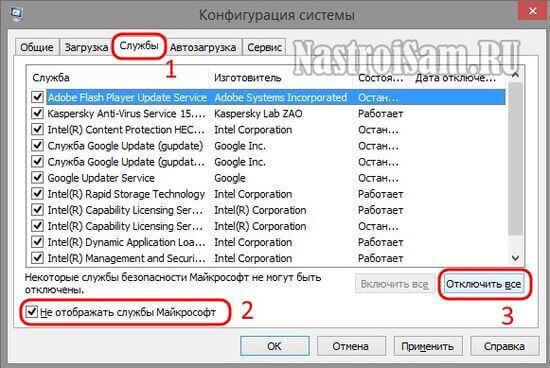
Ne shënoni "Mos shfaqni shërbimet e Microsoft" në mënyrë që të mos shkurtoni diçka të tepërt dhe klikoni butonin "Çaktivizo të gjitha". Aplikoni ndryshimet dhe ristartoni kompjuterin.
Në mënyrë tipike, pas kësaj, gabimi i "përshtatëses së rrjetit nuk ka konfigurim të ip" duhet të eliminohet me sukses. Nëse asnjë nga metodat e propozuara nuk jep rezultate, atëherë mund të ketë probleme në rrjet. Pastaj ju duhet të lidheni me atë PC me vetëdije të dobishëm dhe ta kontrolloni atë.
Ky artikull do t'ju ndihmojë të përgjigjeni shpejt për çdo pyetje që mund të keni. Gjithashtu, mund ta studioni materialin në tërësi për të marrë një pamje të plotë të konfigurimit të rrjetit në Windows 7.
Navigimi i shpejtë për të gjetur pjesët e duhura të botimit:
paraqitje
Blerja e një sistemi operativ Windows 7, përdoruesi duhet të përgatitet për faktin se herët a vonë do të përballet me detyrën e krijimit të një rrjeti në sistemin operativ. Për disa, kjo detyrë nuk është ndonjë gjë e komplikuar. Në mënyrë tipike, instalimi dhe konfigurimi i një rrjeti në Windows 7 është hapi tjetër menjëherë pas instalimit të Windows 7 ( nëse nuk keni instaluar tashmë Windows 7 dhe nuk jeni mjaft të sigurt për hapat që ju nevojiten, duhet të rishikoni këtë seksion: instalimi i Windows 7 ).Hapi i konfigurimit të rrjetit është i nevojshëm për hapat e mëposhtëm:
- shkarkime nga Interneti i shpërndarjeve aktuale të programeve anti-virus;
- shkarkoni versionet e fundit të lojtarit të videos, shfletuesit;
- nëse është e nevojshme, shkarkimin e drejtuesit nga rrjeti për disa pajisje në kompjuterin tuaj (nëse ato nuk janë shkarkuar dhe instaluar automatikisht, ose nëse disqe instalimi mungojnë);
- përdorimi i tastierës XBOX;
- shkëmbimin e dokumenteve dhe qasje të shpejtë në burime të përbashkëta disa kompjuterë ose laptopë. Në këtë rast, për të përdorur internetin, duhet të konfiguroni një rrjet me kabllo ose pa tel. Si rregull, çdo kompjuter apo laptop shërben si shpërndarës origjinal i Internetit për të gjitha njësitë e tjera të pajisjeve kompjuterike.
E njëjta vlen edhe për adresat MAC dhe maskat e nën-rrjetave. Të gjitha këto parametra kanë mbetur të njëjta, ato kanë qenë prej kohësh të njohura për përdoruesit. Disa ndryshime kanë prekur vetëm ndërfaqen e Panelit të Kontrollit dhe pikat e saj, përmes të cilave është bërë qasja në parametrat e rrjetit. Të gjithë pjesën tjetër pa ndryshime të rëndësishme. Ky është një tjetër plus i padyshimtë i Windows 7. Përdoruesit që përdorën më parë Windows XP lehtë do të jenë në gjendje të kuptojnë sistemin e ri operativ. Në mënyrë tipike, krijimi i një rrjeti lokal në sistemet operative të njohura si Windows Vista, Windows 7, Windows Server 2008/2008 R2, fillon me një komponent të tillë për konfigurimin e pronave të rrjetit, si "".
Ky mjet për konfigurimin e pronave i lejon përdoruesit të zgjedhë një vendndodhje rrjeti, të konfigurojë qasjen e përbashkët në printera dhe skedarë dhe të shohë hartën e rrjetit. Ju gjithashtu mund të monitoroni statusin e të gjitha lidhjeve tuaja të rrjetit. Është shumë i përshtatshëm dhe praktik.
Si dhe ku të hapni Qendrën e Rrjetit dhe Ndarjes
Para se të përdorni funksionalitetin e plotë për të krijuar parametrat e rrjetit, është e nevojshme ta gjeni dhe ta hapni atë. Një nga veprimet e mëposhtme të zgjedhjes tuaj do të ndihmojë për të hapur dritaren aktive " Qendra e Menaxhimit të Rrjetit dhe ndarja »:Siç mund ta shihni, nëse jeni të kujdesshëm dhe lexoni gjithçka, atëherë me kërkimin e komponentit "Rrjeti dhe Sharing Center", nuk duhet të lindin probleme. Duhet të theksohet se për të zgjeruar gamën e adresave IP të përdorura në Windows 7, përveç protokollit ekzistues IPv4, është shtuar një protokoll i ri IPv6. Vërtetë, ofruesit e saj ende nuk janë angazhuar, dhe kur kjo ndodh në momentin është e panjohur. Më shumë gjasa, krijuesit e Windows 7 luajtur paraprakisht. 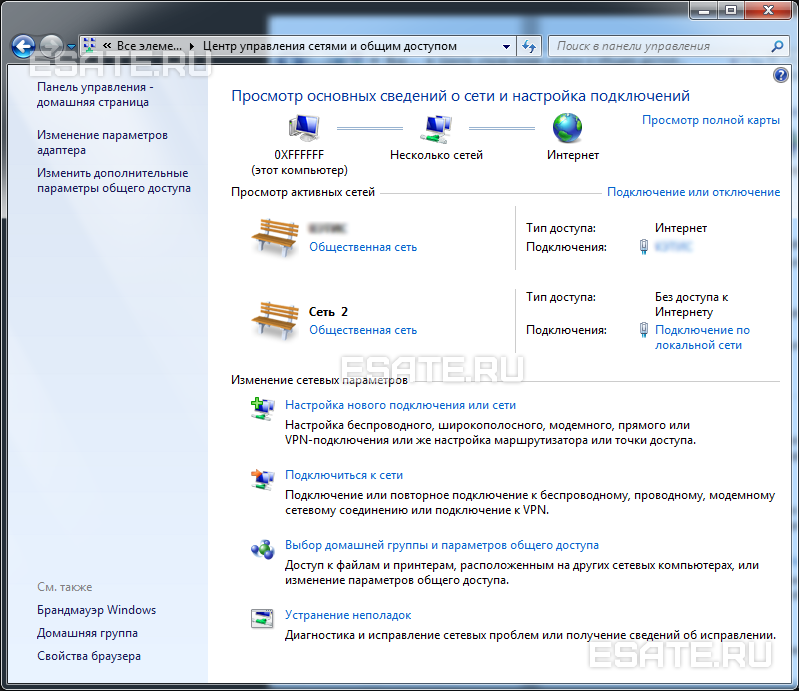 Figura 1. Ilustrimi tregon dritaren "Qendra e Rrjetit dhe Ndarjes".
Figura 1. Ilustrimi tregon dritaren "Qendra e Rrjetit dhe Ndarjes".
Çfarë do të thotë vendndodhja e rrjetit të kompjuterit
Kuptoni se çfarë " Vendndodhja e Rrjetit", Është e nevojshme edhe para se të punoni me këtë komponent të rëndësishëm. Për të gjithë kompjuterët, ky parametër vendoset automatikisht kur lidheni së pari me rrjetin e zgjedhur. Kjo vlen edhe për firewall dhe cilësimet e sigurisë të rrjetit të zgjedhur për lidhjen. Të gjithë ata gjithashtu konfigurohen automatikisht gjatë lidhjes së parë të një kompjuteri ose laptopi në rrjet.
Sistemi operativ Windows 7 mbështet disa profile aktive në të njëjtën kohë. Kjo lejon përdorimin më të sigurt të disa përshtatësve të rrjetit që mund të lidhen me rrjetet e ndryshme.
Nga rruga, Windows Vista përdor profilin më të rreptë të firewall për të gjitha lidhjet e rrjetit. Ndoshta kjo është arsyeja pse Vista nuk është aq popullor sa Windows 7.
Ekzistojnë katër lloje kryesore të vendndodhjes së rrjetit:
| Lloji i parë është rrjeti shtëpiak. Tashmë nga vetë emri bëhet e qartë se ky vend i rrjetit është menduar për një kompjuter që përdoret në shtëpi. Gjithashtu përdoret në rrjete ku të gjithë përdoruesit e njohin mirë njëri-tjetrin. Kompjuterë të tillë jo vetëm që mund të krijojnë, por edhe t'u bashkohen grupeve në shtëpi. Si rregull, për lehtësinë e përdoruesve kur përdorin rrjetet në shtëpi, zbulimi i rrjetit automatikisht ndizet. Rrjetet në shtëpi ofrojnë të gjithë kompjuterët me qasje të kualitetit të lartë në rrjet. | |
| Lloji i dytë është rrjeti i ndërmarrjes ose i organizatës. Ky lloj i vendndodhjes së rrjetit gjithashtu ju lejon të gjeni rrjetin automatikisht. Dallimi nga rrjetin e shtëpisë është se është e pamundur të lidhet ose të krijojë një kompjuter në grup në shtëpi. Rrjeti është projektuar ekskluzivisht për aktivitete profesionale në kompani, në organizatë ose në zyrë. Ky lloj quhet i shkurtuar (SOHO), që përdoret në një rrjet të vogël zyre. | |
| Lloji i tretë është një rrjet publik. Kafene, aeroporte, stacione dhe vende të tjera publike - këtu janë kompjuterët që përdorin vendndodhjen e rrjetit të tipit të tretë. By default, ky opsion çaktivizon mundësinë për t'u bashkuar me homegroups. Gjithashtu, zbulimi i rrjetit është i çaktivizuar. Pa ekzagjerim, mund të themi se kjo është marrëveshja më rigoroze. | |
| Lloji i katërt është rrjeti i domenit. Lloji i vendndodhjes së rrjetit pothuajse nuk është i ndryshëm nga rrjetin e punës. Përveç se në llojin e domain-it, konfigurimi i zbulimit të rrjetit dhe i Windows Firewall përcaktohet nga Politikat e Grupit. Kjo vlen për kartën e rrjetit. Në mënyrë që rrjeti ekzistues të marrë automatikisht llojin e vendndodhjes së rrjetit "Domain", kompjuteri duhet të lidhet vetëm me domenin e Active Directory. Vetëm në këtë rast rrjeti mund të bëhet një fushë. |
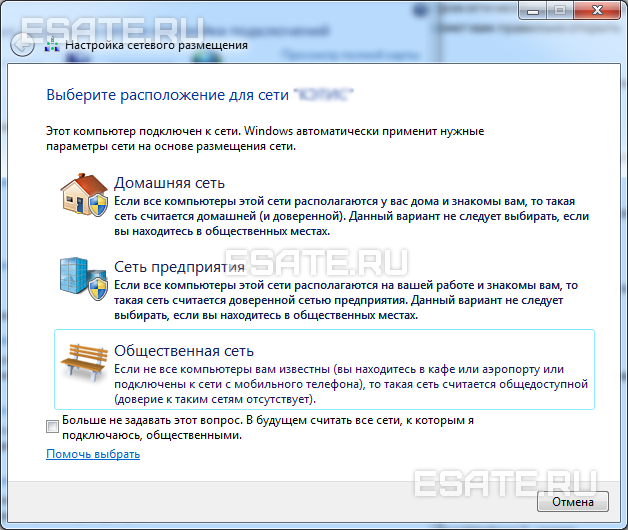 Figura 2. Zgjidhni vendndodhjen e rrjetit të kompjuterit.
Figura 2. Zgjidhni vendndodhjen e rrjetit të kompjuterit.
Harta e Rrjetit
Për të parë vendndodhjen e të gjitha pajisjeve të përfshira në një rrjet lokal të caktuar, aplikohet një hartë rrjeti. Ky është një paraqitje grafike e pajisjeve në rrjet dhe skemës me të cilën ato janë të lidhura me njëra-tjetrën.Ju mund të shihni hartën e rrjetit në të njëjtën dritare "Qendra e Rrjetit dhe Ndarjes". Vërtetë, vetëm pjesa lokale e kartës së rrjetit shfaqet këtu. Paraqitja e saj varet direkt nga lidhjet e rrjetit në dispozicion. Në këndin e sipërm të majtë mund të shihni kompjuterin në të cilin hartë është duke u krijuar. Në të majtë mund të shihni pjesën tjetër të kompjuterëve që hyjnë në nën-rrjet.
 Figura 3. Shembull i një hartë rrjeti.
Figura 3. Shembull i një hartë rrjeti.
Ju mund ta shihni hartën e rrjetit në çdo kohë. Vërtetë, vetëm për vende të tilla si "Home Network" dhe "Enterprise Network". Nëse një përdorues është kurioz për të parë hartat për "rrjetin e domain" ose "rrjetin publik", ai do të shohë një mesazh që mesazhi i rrjetit të jetë i çaktivizuar nga administratori. Administrator i Rrjetit mund të mundësojë hartimin duke përdorur Politikën e Grupit.
Në Windows 7, hartë rrjeti nuk është përgjigjur nga një, por nga dy komponentë. Kjo është Link Layer (Linkologji Layer Topologji Zbulo Mapper - LLTD Mapper). Është ky komponent i rëndësishëm që kërkon pajisje në rrjet për t'i përfshirë ato në kartë.
Lidhjet e rrjetit
Në " Lidhjet e rrjetit"Ju mund të shihni të gjithë grupin e të dhënave që përdoruesi duhet të lidhë kompjuterin me internetin, një rrjet lokal ose çdo kompjuter tjetër nga rrjeti i shtëpisë.Këto të dhëna mund të shihen vetëm pas instalimit të të gjithë shoferëve të nevojshëm për çdo përshtatës rrjeti në Windows 7 dhe pas konfigurimit automatik të të gjitha lidhjeve të rrjetit në një kompjuter lokal ose një kompjuter portativ.
Ka disa mënyra të thjeshta dhe të përballueshme me të cilat lehtë dhe shpejt mund të hapni " Lidhjet e rrjetit»: 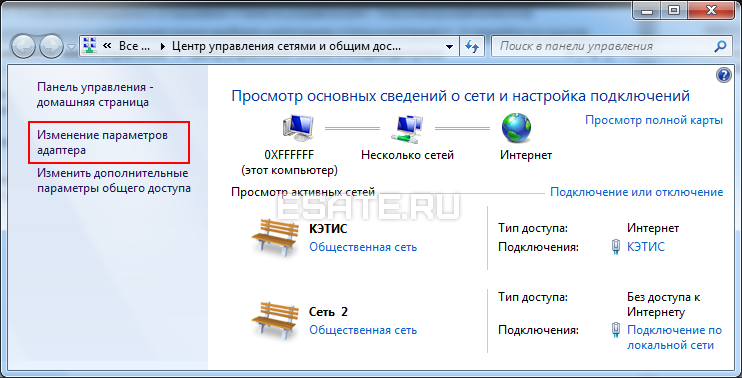
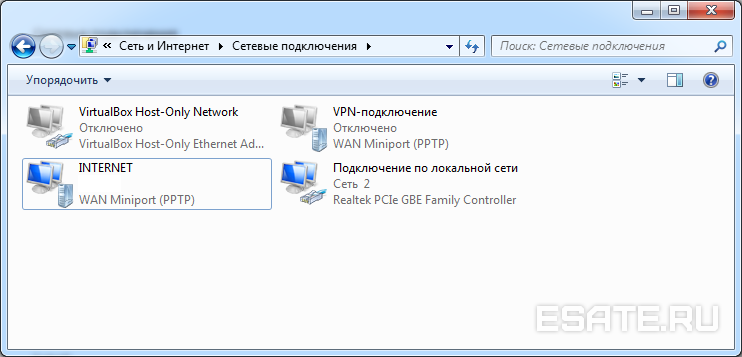 Figura 5. Dritarja Lidhjet e Rrjetit
Figura 5. Dritarja Lidhjet e Rrjetit
"Puna" Rrjeti dhe Qendra e Ndarjes"Ngjashëm me dritaren e Windows XP. Të gjitha informatat e hollësishme për lidhjen e rrjetit mund të merren duke zgjedhur opsionin "Properties" për një përshtatës të veçantë të rrjetit (shih Figurën 6). Në Windows 7, për të konfiguruar lidhjen e rrjetit në dritaren "Properties", ju duhet të zgjidhni "Internet Protocol version 4". Në të njëjtën dritare gjithashtu mund të bëni konfigurimin e nevojshëm të portave, maskave të nën-rrjetave, serverëve DNS, adresave IP etj. Të gjitha këto të dhëna mund të merren nga ofruesi që ofron shërbimin e qasjes në Internet.
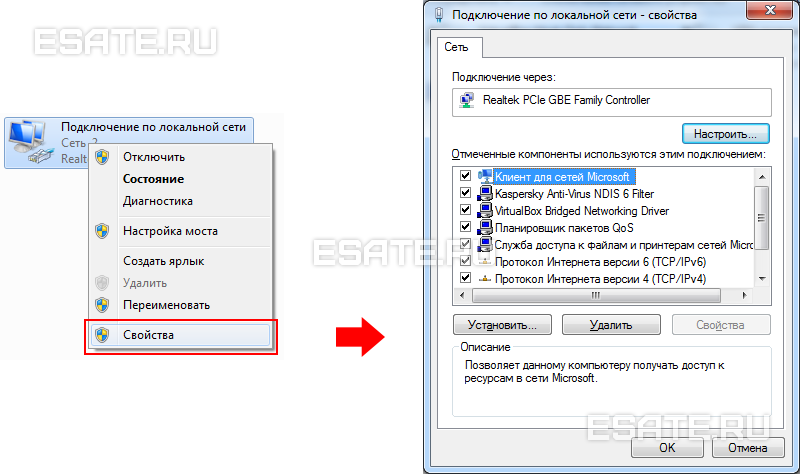 Figura 6. Si të shikoni Adresa MAC kartelë rrjeti (përshtatës rrjeti).
Figura 6. Si të shikoni Adresa MAC kartelë rrjeti (përshtatës rrjeti).
Riemërtoj përshtatësin e rrjetit
Zhvilluesit e Windows 7 u kujdesën që sistemi operativ të paracaktuar të caktojë të gjitha lidhjet e rrjetit emrat "Lidhja lokale" ose një opsion tjetër "Lidhja me rrjetit pa tel". Nëse kompjuteri ka më shumë se një lidhje rrjeti, sistemi gjithashtu cakton një numër të lidhjes. Ekzistojnë tri mënyra për të riemërtuar emrin e ndonjë prej lidhjeve që krijoni.- Mënyra e parë. Zgjidhni lidhjen e rrjetit dhe klikoni në butonin "Rename the connection" që gjendet në shiritin e veglave. Pasi të futni një emër të ri, shtypni butonin hyj;
- Mënyra e dytë. Duke përdorur çelësin F2: kliko, fut një emër të ri dhe ruaj duke përdorur të njëjtin çelës hyj;
- Mënyra e tretë. Për të riemërtuar lidhjen e zgjedhur të rrjetit nga lista, klikoni mbi të me butonin e djathtë të miut, zgjidhni komandën "Rename" nga menyja e kontekstit e shfaqur, riemëroni dhe ruani ndryshimet duke përdorur çelësin e njohur hyj;
Statusi i Rrjetit
Përveç aftësisë për të riemërtuar lidhjen, në këtë dritare mund të mësoni edhe për statusin e rrjetit. Duke përdorur këtë dritare, e cila quhet "Network Status", në çdo kohë, ju nuk mund të shihni asnjë të dhënë mbi lidhjen e rrjetit, por edhe për të mësuar detaje të tilla si MAC-adresën, IP-adresën dhe informacione të tjera të dobishme dhe interesante.Ka ofrues që lejojnë përdoruesit të kenë qasje në internet duke përdorur adresën MAC të kartës së rrjetit. Nëse, për ndonjë arsye, ka pasur një ndryshim në kartën e rrjetit ose zëvendësimin e të gjithë kompjuterit, adresa MAC do të ndryshojë dhe qasja në Internet do të ndalet. Për një lidhje të re në Internet, duhet të vendosni adresën e kërkuar fizike (adresa MAC).
Për të parë adresën MAC aktuale, si dhe informacione të plota rreth lidhjes, ju duhet të klikoni me të djathtën në lidhjen me rrjetin lokal dhe pastaj zgjidhni artikullin "Status" në menunë e kontekstit të hapur (shih Figurën 7).
 Figura 7. Si të shihni adresën MAC të kartës së rrjetit (përshtatës rrjeti).
Figura 7. Si të shihni adresën MAC të kartës së rrjetit (përshtatës rrjeti).
Për të ndryshuar adresën MAC aktuale, ju duhet të klikoni " settingsMsgstr "Pranë emrit të një kartele të veçantë të rrjetit dhe gjeni skedën" Advanced "në dritaren që hapet Adresa e Rrjetit (shih Figura 8).
By default, Windows 7 ka adresën MAC të vendosur në fabrikë të kartës së rrjetit. Për ta ndryshuar atë, ju duhet të kaloni në opsionin "Vlera" dhe futni adresën e dëshiruar.
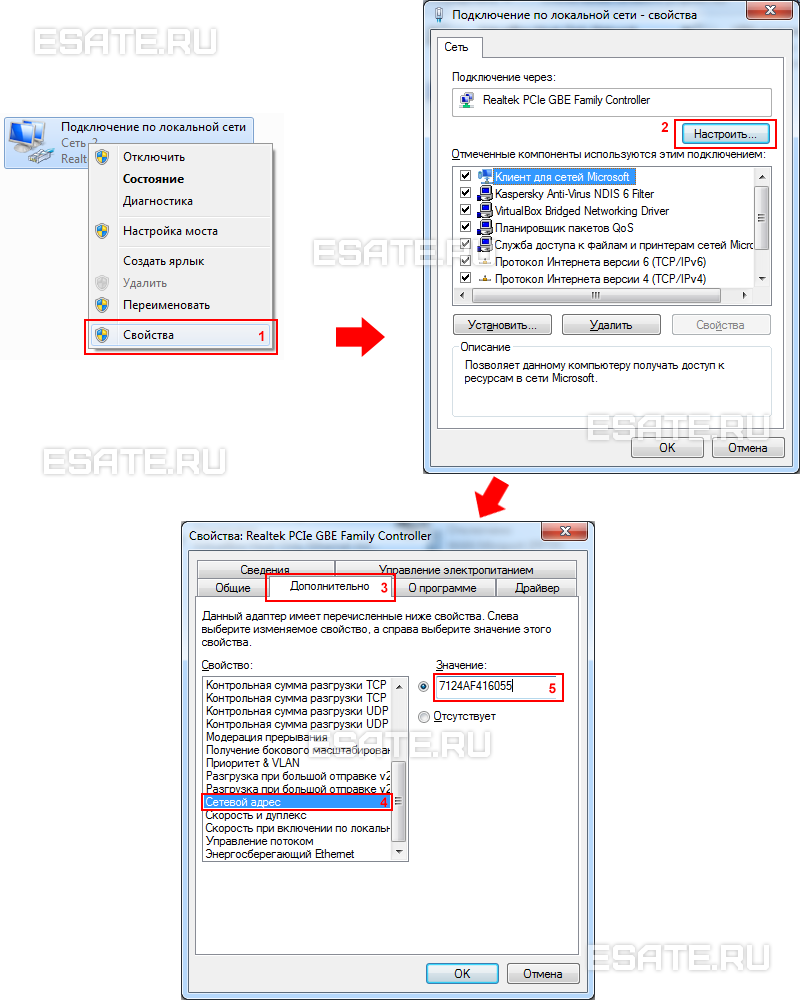 Figura 8. Si të ndryshoni adresën MAC të kartës së rrjetit (përshtatës rrjeti).
Figura 8. Si të ndryshoni adresën MAC të kartës së rrjetit (përshtatës rrjeti).
Diagnostifikimi i Rrjetit
Nëse ekziston një situatë ku ka gabime të papritura ose keqfunksionime në funksionimin e lidhjes suaj të rrjetit, ju mund t'i zgjidhni ato duke përdorur diagnostikimin e lidhjes. Vegla diagnostikuese mund të gjendet në dritaren "Lidhjet e Rrjetit".Zgjidhni " Troubleshoot problemet", E cila, duke analizuar statusin e lidhjes, ofron një zgjedhje të mundshme të gabimeve dhe mënyrave të zgjidhjes së problemeve. Për të nisur diagnostifikimin, duhet të klikoni me të djathtën në lidhjen e rrjetit dhe zgjidhni komandën "Diagnostics" në menynë e kontekstit.
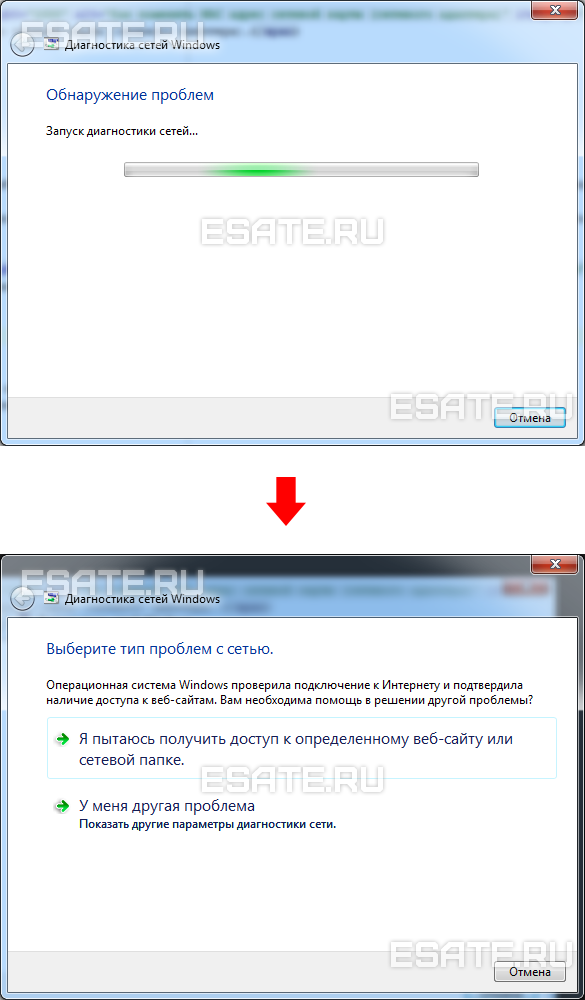 Figura 9. Hapja e Wizard Troubleshoot Connection përmes rrjetit lokal.
Figura 9. Hapja e Wizard Troubleshoot Connection përmes rrjetit lokal.
Mënyra e dytë për të filluar kontrollimin e parametrave të lidhjes së rrjetit është të zgjidhni rrjetin e nevojshëm dhe klikoni mbi butonin "Diagnostika e Lidhjes". Butoni mund të shihet në shiritin e veglave.
Në dialogun që hapet, për të diagnostikuar lidhjen, mjafton të ndiqni hapat e magjistarit për zgjidhjen e problemeve dhe problemeve. Asgjë e komplikuar.
Shkëputja e pajisjes së rrjetit (përshtatës rrjeti)
Ndonjëherë ka situata kur problemet e lidhjes së rrjetit zgjidhen jo duke përdorur magjistarin e korrigjimit të gabimit, por thjesht duke shkëputur përshtatësin e rrjetit nga kompjuteri. Kjo lehtë mund të bëhet duke bërë një nga këto:- Zgjidhni lidhjen e rrjetit dhe klikoni mbi butonin "Shkëputeni pajisjen e rrjetit" që ndodhet në shiritin e veglave;
- Djathtas-klikoni lidhjen e rrjetit dhe në menunë e kontekstit që rezulton zgjidhni komandën "Disable";
përfundim
Artikulli detajon mënyrën e konfigurimit, lidhjes dhe diagnozës së lidhjeve të rrjetit.Nëse keni ndonjë dyshim për cilësimet tuaja dhe lidhjen e rrjetit, është më mirë të kërkoni ndihmë nga specialistë ose lexoni me kujdes artikullin.
Mirëdita, Miqtë! Unë jam shumë i kënaqur t'ju uroj mirëseardhjen në faqen tonë të internetit të trajnimit http: // site. Ne vazhdojmë bisedën rreth krijimit të një rrjeti në shtëpi. Tema është e gjerë, por interesante dhe shumë e rëndësishme.
Sot ne do të angazhohemi në një rrjet të programeve arsimore ose cilësimet e rrjetit. Për të qenë në gjendje të konfiguroni rrjetin shtëpiak, ju duhet të merrni një minimum të ideve për mënyrën se si funksionon rrjeti kompjuterik lokal.
Ne do të flasim për terminologjinë e rrjeteve lokale, konfigurimin e adaptuesve të rrjetit, dhe gjithashtu të marrim në konsideratë lidhjen e dy ose më shumë kompjuterëve në rrjet.

zgjedhja e lidhjes së rrjetit
Le të shikojmë në cilësimet e lidhjes së rrjetit:
1. Për Windows XP: Shko tek menyja "Fillimi" -\u003e "Paneli i Kontrollit" -\u003e "Lidhjet e Rrjetit". Nëse ka një kartë rrjeti në kompjuter, ikona e lidhjes së rrjetit shfaqet në dritaren që shfaqet. Klikoni mbi të me butonin e djathtë të miut dhe në menynë e hapur zgjidhni "Properties".
2. Për Windows 7: Shko tek "Start" -\u003e "Control Panel" -\u003e "Network dhe Internet" -\u003e, në paragrafin e parë "Control Center Network dhe Sharing Center, zgjidhni nën-pika" statusin Shiko të rrjetit dhe detyrat "-\u003e klikoni mbi lidhni "Connection Local Area" dhe pastaj butonin "Properties".

Në dritaren e shfaqur në listë, zgjidhni "Internet Protocol (TCP / IP) (versioni 4, nëse specifikohet)" dhe klikoni në butonin "Properties".
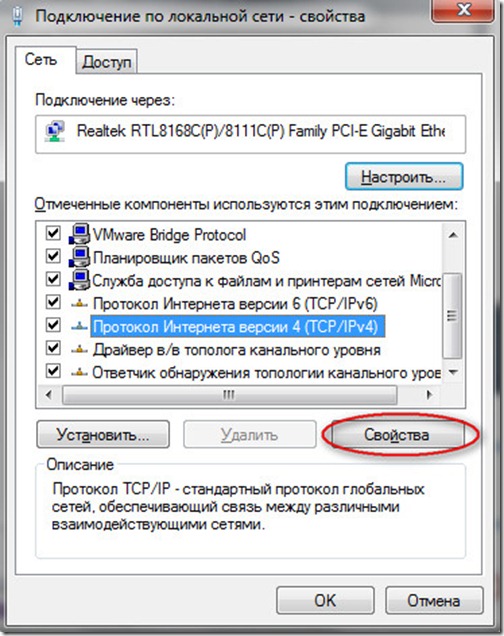
Do të hapet një dritare, në të cilën do të shfaqen ato kryesore.
cilësimet e përshtatësit të rrjetit
- një lloj përcaktimi formal i kompjuterit tuaj në hapësirën e informacionit global ose lokal. Më shumë gjasa, rrjeti që krijojmë do të punojë në protokollin TCP / IP (protokoll i transferimit të të dhënave / protokollin e internetit).
Protokolli është një grup i algoritmeve standarde dhe rregullave, sipas të cilave të dhënat janë shkëmbyer në rrjet.
Në përputhje me funksionimin e protokollit TCP / IP, çdo pajisje rrjeti i është caktuar një adresë IP unike. Përbëhet nga 32 bit (ose 4 bytes), të cilat janë shkruar si katër numra dhjetorë në rangun 0-255, të ndara me pika, për shembull: 192.168.0.10.
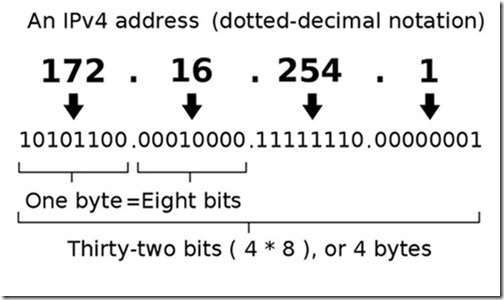
Vini re se adresat 0.0.0.0, 127.0.0.1 dhe adresat që mbarojnë në 0 dhe 255 janë të rezervuara për qëllime shërbimi dhe ju nuk mund t'i caktoni ato në pajisjet e rrjetit.
Kur keni ngritur lidhja juaj e internetit kushtoj vëmendje në fushë input IP-adresën: Nëse ju jeni ofruesin e IP-adresën, shkruani atë në fushën e duhur, dhe në qoftë se ai nuk i është dhënë për ju, atëherë thjesht zgjidhni "Get IP-adresa automatikisht.
2. Subnet maskë. Si rregull, një rrjet i madh ndahet në subnete, secila prej të cilave është caktuar adresa e saj unike, si një kompjuter i veçantë. Adresa e plotë IP, e cila u diskutua më lart, përmban informacione për adresën e një nyje të veçantë dhe adresën e nëntregut.
Për të përzgjedhur këto seksione nga adresa e njëjtë IP, duhet të dini masën e subneteve. Ai gjithashtu përbëhet nga 32 bit dhe një vlerë prej 0 ose 1. Nëse ju aplikoni maskë subnet në IP-adresën, shifra ishte nën njësive do të thotë adresën subnet, dhe nën zero - adresa e një nyje të veçantë. Subnet mask është gjithashtu e shkruar si një adresë IP, katër shifra të ndara me periudha, për shembull: 255.255.255.0.
Për referencë, kompjuterat mund të lidhen me rrjetin pa ndihmën e një router, vetëm nëse ato janë në të njëjtin nëntjetër (ose kanë të njëjtën adresë subnet). Nëse adresat subnet ndryshojnë së paku nga një, atëherë informacioni ndërmjet tyre nuk do të transmetohet.
3. Llojet e adresave IP dhe gateway parazgjedhje.
Siç e dini, numri i adresave IP unike në internet është i kufizuar dhe numri i kompjuterëve që duan të hyjnë në rrjetin botëror po rritet çdo ditë. Është vendosur të ndahet adresa në adresa private dhe publike.- Adresat IP publike mund të lidhen direkt në Internet. Ato janë të dukshme për çdo kompjuter në internet. Për të marrë një adresë publike IP, ju duhet të paguani para. Kënaqësia nuk është e lirë. Si rregull, adresat e tilla shpërndahen tek ofruesit dhe serverat e dedikuar, nganjëherë tek konsumatorët.
- Adresat IP private janë adresa që nuk janë të dukshme nga Interneti. Ata janë caktuar në kompjuterë të vendosur në subnets të lidhur në internet përmes një router. Router - një pajisje që lidh dy rrjete: LAN dhe WAN (Internet), dhe për këtë arsye ka të paktën dy porte rrjetit (IP-adresa): publike (për lidhjen me internet) dhe private (për përdorim brenda rrjetit lokal). sepse subnets nuk bashkëveprojnë me njëri-tjetrin, atëherë adresat e njëjta mund të përsëriten shumë herë në subnets të ndryshme.
Për të krijuar një rrjet shtëpiak, është më mirë të përdorni adresat IP private. Një opsion i përbashkët është përdorimi i një adrese të tipit 192.168.x.x, ku x është një numër nga 0 në 254.
 4. DNS-server. Shikuam se çfarë është një adresë IP. Por të gjithë ndoshta do të pajtohen se është e vështirë të kujtohen shifra kaq shumë. Çfarë është më e lehtë për të kujtuar 94.100.191.204 ose mail.ru? Sigurisht, është më e lehtë të mbani mend adresën alfabetike të faqes (emri i domain-it). Për të zëvendësuar adresat IP me vlera nominale të kuptueshme, serverat e posaçëm - serverat DNS janë shpikur. Nëse ndryshon adresa IP, atëherë DNS-ja njoftohet menjëherë për këtë dhe për ju qasja në faqe mbetet për të njëjtin emër domain.
4. DNS-server. Shikuam se çfarë është një adresë IP. Por të gjithë ndoshta do të pajtohen se është e vështirë të kujtohen shifra kaq shumë. Çfarë është më e lehtë për të kujtuar 94.100.191.204 ose mail.ru? Sigurisht, është më e lehtë të mbani mend adresën alfabetike të faqes (emri i domain-it). Për të zëvendësuar adresat IP me vlera nominale të kuptueshme, serverat e posaçëm - serverat DNS janë shpikur. Nëse ndryshon adresa IP, atëherë DNS-ja njoftohet menjëherë për këtë dhe për ju qasja në faqe mbetet për të njëjtin emër domain.
Për të konfiguruar qasjen në Internet, duhet të specifikoni adresën IP të serverit DNS (zakonisht lëshohet nga ofruesi ose automatikisht është caktuar). Nëse kjo nuk është bërë (ose DNS server ndalon punën), ju do të duhet të specifikoni IP adresat e tyre për të hyrë në faqet.
rrjetin shtëpiak "për dy"
Nëse keni nevojë të lidhni me shpejtësi dy kompjutera në rrjet (për shembull, për të transferuar informacion, për të krijuar një kopje rezervë ose thjesht për të luajtur), nuk është e nevojshme të blini një router ose ndërprerës. Ne do të shqyrtojmë dy opsione lidhjeje:

Personalizo nga akses pa tela Unë nuk do ta konsideroj këtë artikull. Në këtë version, ne do të ndalemi më vonë, kur të merren parasysh cilësimet e routerëve.
Përzgjedhja e llojit të lidhjes kabllore, mund të shkoni te cilësimet e adaptuesve të rrjetit.
Së pari, sigurohuni që kompjuterat janë në të njëjtin grup pune, në të njëjtin rang adresa dhe me të ndryshme emrat e rrjetit. Ne shikojmë, si bëhet kjo:
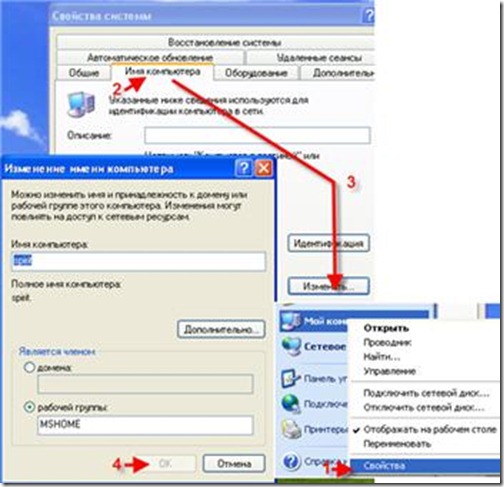
Tjetra, ju duhet të vendosni adresa IP dhe një maskë subnet (subnet mask zëvendësohet automatikisht me adresën IP të specifikuar) për çdo kompjuter. Si te zgjidhni IP adresat, ne konsideruam më lart. Ne po shohim se si të konfigurosh adresën IP:
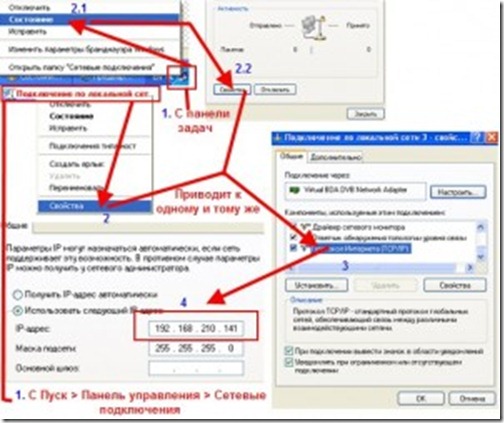
Nëse lidhni disa kompjutera në rrjet duke përdorur një çelës (kaloni në rrjet), atëherë përsëritni cilësimet e mësipërme në secilin kompjuter në rrjet.
troubleshoot problemet e rrjetit
1. Gjëja e parë që duhet të kërkoni kur të troubleshoot një rrjet është nëse është instaluar lidhje rrjeti. dmth A ekziston një lidhje fizike midis kompjuterave (janë kabllot e rrjetit të lidhur me adaptorët e rrjetit dhe pajisjet e rrjetit siç është një router, janë përshtatës pa tel Wi-Fi, për shembull në laptopë është çaktivizuar nga një çelës i veçantë i shkurtoreve). Gjithashtu është e nevojshme të përcaktohet përdorshmëria e përshtatësit të rrjetit. Si rregull, ndonjëherë është e mjaftueshme për të parë nëse diodat e verdhë-portokalli të lidhësit të rrjetit injikojnë kur kablli është i lidhur.
2. Është e nevojshme të verifikohet se adresat IP nuk përsëriten në këtë nënnet. Të gjithë kompjuterët duhet të kenë adresa të ndryshme në mënyrë që të mos ketë konflikte në shkëmbimin e të dhënave.
3. Verifikoni që adresa e nën-rrjetit është e saktë. dmth ju duhet të verifikoni se maska subnet në të gjithë adaptuesit e rrjetit është vendosur në të njëjtën.
4. Sigurohuni që i njëjti grup të jetë i specifikuar në pronat e kompjuterit (kemi diskutuar më herët).
5. Nëse një vend i caktuar është bërë i padisponueshëm, kjo nuk do të thotë se rrjeti është zhdukur, ndoshta një server DNS ka dështuar. Kontrollo vende të tjera. Për të monitoruar serverin DNS, shkruani adresë bar shfletuesi në vend të mail.ru - 94.100.191.204. Nëse çizmet e faqes, atëherë DNS është gabim.
Kaq të çuditshme të mjaftueshme, por shumë përdorues të sistemeve operative Windows, duke filluar me versionin e shtatë të sa më sipër, ajo është përballur shpesh me një problem lidh me rrjetin lokal ose në Internet, dhe çështjet e kështu diagnostike shërbimeve në përshkrimin e rezultateve që «moduli Ethernet nuk ka parametrat IP të vlefshme ". Situata nuk është katastrofike dhe problemi mund të eliminohet nga disa metoda që propozohen më vonë.
Adaptori nuk ka cilësime IP të vlefshme: cili është problemi?
Kjo situatë mund të ndodhë ose kur lidhja aktuale nuk është konfiguruar në mënyrë të gabuar (nuk ka rëndësi nëse përdorni aksesin Wi-Fi ose kabllot lidhje Ethernet) ose kur ka probleme me ofruesin.
Në të dy rastet, do të raportohet se lidhja nuk ka parametra IP të vlefshëm.
Për të kontrolluar në seksionin e lidhjeve të rrjetit, nga menyja PKM në rrjetin e përzgjedhur, zgjidhni atë dhe pastaj në dritaren e re klikoni butonin e informacionit. Tjetra, ju duhet të shihni nëse IP, gateway, DHCP dhe adresa e serverit DNS janë plotësuar.
Nëse adresa IP përmban kombinim është i ndryshëm nga 192.168 dhe më shumë (p.sh., 169,254, dhe kështu me radhë. D.) Një përbërje e tillë nuk do të punojë, por problemi nuk është konfiguruar protokoll mbi vetë terminal. Nëse nuk ka vlera për serverat e specifikuar, mund të supozohet se problemet kanë ndodhur në anën e ofruesit (serveri DHCP fluturoi jashtë).
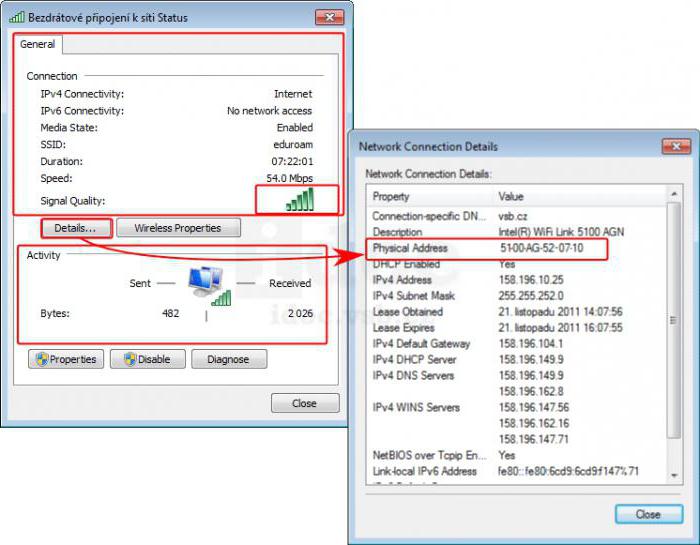
Rrjeti nuk ka parametra IP të vlefshëm: çfarë duhet të bëj së pari?
Ndoshta problemi i lidhjes është i përkohshëm. Prandaj, kur raportohet se Interneti nuk ka parametra IP të vlefshëm, së pari mund të shkëputeni nga rrjeti dhe pastaj të rilidhni.
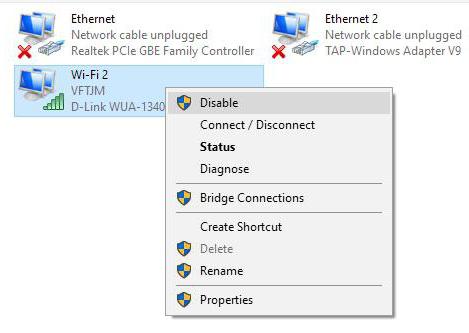
Kjo është bërë duke klikuar në ikonën e lidhjes në sistem tray, ose duke telefonuar në seksionin ncpa.cpl e duhur, ku string udhëtim është zgjedhur nga context menu, dhe pastaj - ri-lidhur.
Në rastin e Wi-Fi-rrjetit, si një masë shtesë, ju mund të përdorni një reboot plotë router nga unplugging atë nga furnizimi me energji elektrike për rreth 10 sekonda, në përsëri dhe të presin për një shkarkim të plotë.
Marrja e cilësimeve IP
Megjithatë, problemi mund të jetë gjithashtu në cilësimet e rrjetit të rregulluar gabimisht. Kur sistemi raporton se adaptori (ose rrjeti) nuk ka parametra IP të vlefshëm, kjo është situata më e zakonshme.
Për të eliminuar dështimin, mund të aplikoni taktikën e marrjes së parametrave IP. Për ta bërë këtë, duhet të filloni komandën e komandës me të drejtat e administratorit dhe pastaj regjistroni dy komanda në të, siç tregohet në figurën më poshtë.
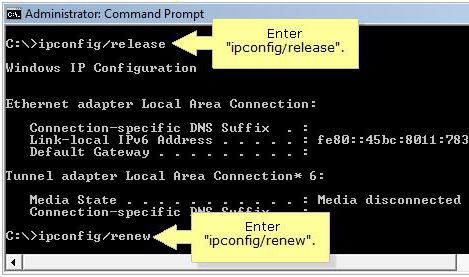
Pastaj, mbyllni tastierën dhe kontrolloni lidhjen ose duke u përpjekur të lidheni, ose me të njëjtin mjet diagnostikues. Ndoshta mesazhi që moduli i rrjetit nuk ka parametra IP të vlefshëm nuk do të shfaqet më.
Vendosja e parametrave manualisht
Por kjo nuk mund të ndihmojë, sidomos kur është vendosur të marrë IP automatikisht në parametrat e protokollit aktual. Në përshkrimin e problemeve, një lidhje përsëri mund të shfaqet në faktin se përshtatësi nuk ka parametra të vlefshëm IP.
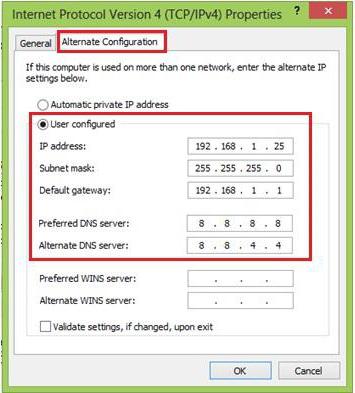
Dalja nga kjo situatë do të jetë vendosja e vlerave të sakta në modalitetin manual. Për të kryer këto operacione, futni seksionin e lidhjeve të rrjetit dhe, duke përdorur shiritin e pronës, shkoni te konfigurimi i protokollit (zakonisht IPv4). Këtu është e nevojshme të regjistrohen adresën IP (adresa e router, i cili ndryshoi numrin e fundit), portë (vlera duhet të përputhen me adresën e router në rastin e një rrjeti pa tel), serverat DNS, të vendosur vlerat e katër tetë ose dy tetë dhe dy katër këmbët.
Resetimi i cilësimeve të rrjetit
Në disa raste, operacioni i mëparshëm mund të mos jetë i nevojshëm. Kur një lidhje rrjeti nuk ka parametra IP të vlefshëm, ndonjëherë mund të përdorni një rivendosje.
Në këtë rast, përsëri do të duhet të thërrisni rreshtin e komandës dhe të ndërmerrni veprimet vijuese me komandat e duhur, siç tregohet në imazhe.
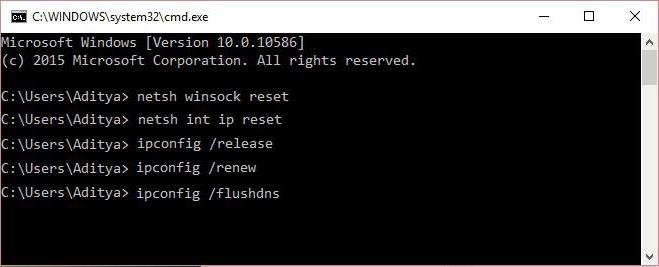
Pas ekzekutimit të të gjitha komandave, mund të rivizitoni statusin e rrjetit. Ndonjëherë një rrëzim pa probleme eliminohet në këtë mënyrë.
Ngarkesa e rrjetit
Shpesh në korrigjimin e situatës me paraqitjen e njoftimit se moduli pushtet nuk ka parametrat IP të vlefshme, mund të ndihmojë të ashtuquajturin sistem neto fillimi, dmth ngarkimit maksimale paaftësi shërbime të panevojshme.
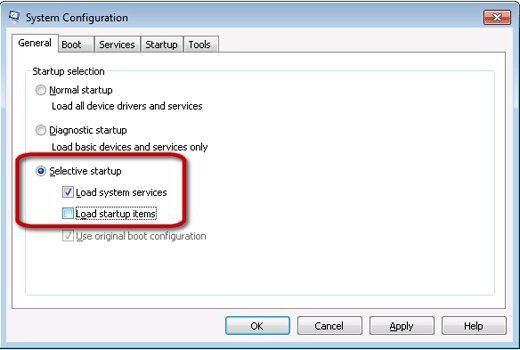
Për të kryer këtë shkarkim, do të duhet të identifikohesh (komanda msconfig në "Run" console), në tab cilësimet e përgjithshme vendosni vijën aktive të fillimit selektiv dhe hiqni kutinë e kontrollit nga linja e shkarkimit të elementëve të nisjes automatike.
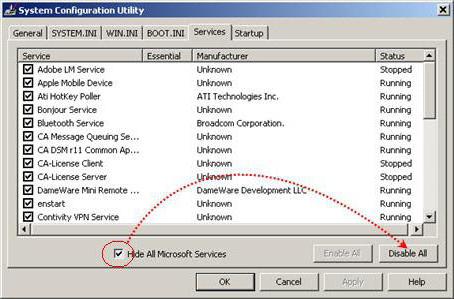
Pastaj në të njëjtën seksion shkoni te skedat e shërbimeve, kontrolloni linjën e fshehur të shërbimit të Microsoft në pjesën e poshtme të majtë dhe për gjithçka që mbetet, përdorni butonin çaktivizimin ("Çaktivizo të gjitha") në fund të djathtë. Si rregull, kur sistemi të rifillohet (i cili, nga rruga, duhet të kryhet pa dështim), problemi zhduket.
Antivirus, firewall, programe dhe shoferët e palëve të treta
Megjithatë, vështirësitë nuk mund të përfundojnë atje. Fakti është se disa anti-virusë, ndërtuar në firewall Windows dhe aplikacionet e instaluar mund të krijojnë probleme të lidhjes.
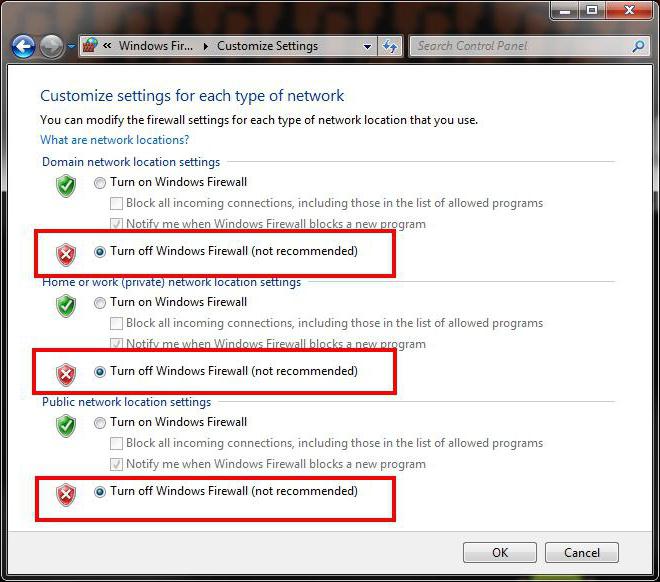
Në këtë rast, së pari duhet të çaktivizoni mbrojtjen anti-virus për një kohë. Përveç kësaj, duke përdorur komandën firewall.cpl, mund të hapni cilësimet e firewall dhe të aktivizoni linjat e mbylljes së mbrojtjes nga zjarri, edhe pse kjo nuk rekomandohet.
Së fundi, duhet të kontrolloni listën e programeve të instaluara. Për shembull, nëse përdoruesi ka instaluar iTunes, shërbimi Bonjour është instaluar me të, gjë që gjithashtu mund të shkaktojë shumë probleme. Ndoshta heqja e saj e plotë dhe rregullimi i rrëzimit.
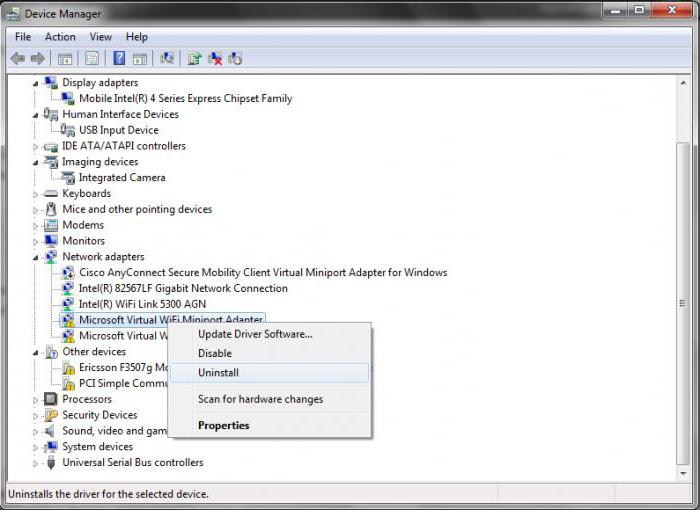
Në rastin e fundit, kur asgjë nuk është duke punuar, mund të përpiqeni të hiqni plotësisht driverin e përshtatësit të rrjetit dhe ta instaloni atë, pasi ta shkarkoni versionin më të fundit nga faqja e internetit e prodhuesit. Për të hequr, përdorni "Device Manager" dhe shoferi mund të shkarkohet, për shembull, nga një kompjuter tjetër, pas së cilës ju mund ta transferoni atë në terminalin tuaj duke kopjuar atë në një media të lëvizshme.
Nëse kjo nuk funksionon, mund të përdorni shërbimin NetShell të Microsoft-it, të cilin mund ta shkarkoni nga faqja zyrtare e kompanisë.
përfundim
Në përfundim, mbetet të shtohet se të paktën një nga metodat e propozuara mund të korrigjojë problemin. E gjitha varet nga ajo që saktësisht ishte shkaku kryesor i dështimit. Por në shumicën e rasteve ajo ndihmon në rivendosjen cilësimet e rrjetit, update parametrat IP ose vendosni vlerat e sakta në cilësimet e protokollit manualisht.
Natyrisht, joadekuate për pajisjet ose gabimisht shoferët e instaluarDisa aplikacione të panevojshme, anti-virus software (zakonisht të lirë Avast) dhe një ndërtuar në Windows sistemit të sigurisë mund të ketë një ndikim negativ në gjendjen e lidhjes, por në qoftë se ai ka punuar më parë, dhe pastaj u ndal, me sa duket, nuk është problem.
Arsyet nuk treguan ndikimin e viruseve, të cilat gjithashtu mund të çojnë në dështime të tilla. Kjo është për shkak vetëm të faktit se çdo përdorues, si të thuash, nga vetë parazgjedhje duhet të monitorojë sistemin e tyre dhe për të ndërmarrë kontrolle për kërcënime, si edhe mjetet më të fuqishme të mbrojtjes në gjendje të kalojë kodin ose program me qëllim të keq module që sapo u shfaq, dhe bazat software antivirus ende mungon.
Rendi i konfigurimit të kartës së rrjetit varet nga modeli dhe konfigurimi i tij. Shumica e kartave moderne ndërfaqe rrjeti të mbështetur standarde plug-and-play, dhe sistemi operativ do të zbulojë automatikisht pajisjet, pasi ata janë instaluar dhe fuqia e kompjuterit: në këtë rast përdoruesi duhet të specifikojë vetëm në kuti, ku sistemi është që të kopjoni Shoferët e duhura. Përshtatësit e vjetër të rrjetit (të lidhur kryesisht me autobusin ISA) nuk zbulohen automatikisht në Windows dhe kërkojnë konfigurim manual. Në disa raste, në kartën e përshtatësit të rrjetit në vetvete ka një set jumpers ose switches, nëpërmjet të cilave ju mund të vendosni mënyrën e rregullimit të saj. Lexoni me kujdes dokumentacionin teknik të kartës tuaj të rrjetit përpara se të vazhdoni me konfigurimin e tij.
Adaptuesit e Rrjetit Plug-And-Play
Pothuajse të gjitha adapters moderne rrjetit mbështetur standarde plug- "and-play, e cila lejon sistemi operativ për të kryer konfigurimin automatik të pajisjeve të lidhura me kompjuter. Pas instalimit të kartën e rrjetit, të kthehet në kompjuter dhe boot Windows në ekran, si rregull, mesazhin" Found New Hardware "Me propozimin për të specifikuar burimin për kopjimin e drejtuesve që zakonisht dorëzohen në një disketë me kartën e rrjetit. Në disa raste, kjo mund të mos jetë e nevojshme edhe: në veçanti, Sistemi Naya Microsoft Windows XP përcakton dhe konfiguron adapters rrjetit që janë në përputhje me modelin NE 2000 duke përdorur standardin Shoferët e Microsoft.
Pas instalimit të drejtuesit dhe rinisjen e kompjuterit përshtatës rrjeti në fakt të gatshëm për të shkuar. Sidoqoftë, në disa raste, konfigurimi automatik i adaptuesve Plug-And-Play nuk funksionon si duhet dhe si rezultat, ekzistojnë konflikte hardware midis kartës së rrjetit dhe pajisjeve të tjera. Në mënyrë tipike, këto situata janë të shkaktuara nga fakti se disa pajisje të ndryshme të fillojnë për të përdorur në mënyrë të paligjshme të njëjtat burime, të tilla si kërkesë interrupt (IRQ, ndërpresë Request), adresa e kanaleve kujtesës direkt të qasjes (DMA, Direct Access Memory) apo rangun e input- O (Gama e I / O). Ju mund ta zgjidhni këtë problem në një nga mënyrat e renditura më poshtë.
- 1. Kur ju të rinisni kompjuterin tuaj, hyme ne BIOS settings, të shkojnë në PCI ose konfigurimin autobusi ISA, ju lejon të ndryshoni caktuar për lojëra elektronike të ndryshme të këtyre gomave, ndërpret hardware, dhe lirimin e një prej ndërpret për gomat përkatëse, të cilat më pas do të caktohet automatikisht në përshtatës rrjetit. Për shembull, nëse e dini që përshtatësja e rrjetit tuaj e lidhur me folein PCI,
kërkon nderprerje 20, cakto IRQ = 20 për njërën prej pikave të autobusëve PCI. Nëse kjo nuk funksionon, mund të vazhdoni siç tregohet në paragrafin tjetër. - 2. Duke lëvizur kapelën ose kalimin e përshtatshëm në kartën përshtatëse të rrjetit ose duke përdorur konfiguruesin e përshtatësit të rrjetit, fikni modalitetin Plug-and-Play për kartën e rrjetit. Pastaj mund të konfigurohet si një pajisje me konfigurim hardware ose softuer të konfigurueshëm.
Përshtatësit e rrjetit të programueshëm
Konfigurimi i softuerit Përshtatësit LAN zakonisht janë karta të rrjetit të modeleve të vjetra, për të cilat software të veçantë është përfshirë në paketim. Shumë prej këtyre programeve punojnë vetëm me të sistem operativ MS-DOS dhe për këtë arsye ata shpesh janë të drejtuar me gabime në platformat Windows 2000 / XP që nuk e mbështesin plotësisht këtë sistem. Si funksionojnë shërbimet konfigurimi i softuerit adaptuesit e rrjetit është si më poshtë. Karta e rrjetit të programueshëm përmban një çip të veçantë të memories EPROM të riprogramueshme të përhershme, e cila ruan informacionin rreth cilësimeve aktuale të pajisjes dhe burimeve të përdorura prej tij. Kur fillon shërbimi, testohet konfigurimi i brendshëm i kartës dhe lexohen të dhënat e regjistruara në EPROM, pas së cilës përdoruesi i ofrohet për t'i ndryshuar ato. Ndonjëherë programi kërkon që manualisht të specifikojë llojin e lidhësit të rrjetit në dispozicion në përshtatës: BNC, RJ-45 (UNC), Bashkësia e Bashkëngjitjes (AUI) ose COMBO për kartën e ndërfaqes së kombinuar. Para daljes nga programi, të gjitha parametrat duhet të ruhen në EPROM.
Shpesh, përveç funksioneve aktuale të konfigurimit, këto shërbime ofrojnë për të testuar përshtatësin e rrjetit, dhe testet e ngjashme mund të ndahen në teste të brendshme (të brendshme ose të vetë testimit) dhe të jashtëm (të jashtëm). Në rastin e parë, programi teston kartën e rrjetit për gabime në regjistrat e kujtesës së tij të integruar, në të dytën dërgon paketa informacioni në rrjetin lokal dhe analizon përgjigjet e pranuara. Shpesh është e mundur për të drejtuar një test në dy makina të ndryshme në të njëjtën kohë vendosjen në programin e instalimit njërën prej tyre si një server (kompjuter server), dhe e dyta - si një klient (kompjuter klient), dhe kështu të kontrolloni individual të performancës faqe fushë të rrjetit lokal. Sidoqoftë, duhet marrë parasysh fakti që shumë teste automatikisht përfundojnë punën e tyre kur interferimi i pritjes tejkalohet brenda një minutë. Kjo do të thotë që nëse gjatë kohës së specifikuar nuk arrini të shkoni në një kompjuter tjetër dhe të kryeni një shërbim të ngjashëm në të, testi do të raportojë praninë e një dështimi në rrjet.
Nëse keni blerë një kartë rrjeti të përdorur pa një vegël të konfigurimit të duhur, ose keni humbur një disketë me softuer, mund të përdorni një program të ngjashëm nga një tjetër përshtatës rrjeti që ka pikërisht të njëjtin tip chipset. Gjithashtu, mundësia e konfigurimit të kartës së rrjetit mund të shkarkohet falas nga Interneti duke e kërkuar atë në faqen e internetit të prodhuesit të pajisjes ose në koleksionet e drejtuesit për pajisje të ndryshme të PC.
Adaptorët e rrjetit të konfigurueshëm
Disa adapters të vjetër të rrjetit, ose më mirë, modelet shumë të vjetra të ju lejojnë të konfiguroni adresat dhe të ndërpresë pajisje duke përdorur jumpers vendosur direkt në motherboard, ose, siç quhen, "jam-pendë." Secili prej urave mund të jetë në një nga dy shtete të qëndrueshme: On ose En (Enable) - jumper është aktivizuar (Figura 4.9 a.), Ose Off - Jumper off (Figura 4.9 b.). Kërcyesit janë riorganizuar me piskatore në kartën e rrjetit të hequr më parë nga kompjuteri. Në pozicionin e shkyçur, kërcyesi lihet lirisht në njërën nga kontaktet - për të shmangur aksidentalisht humbjen e saj. Pozicioni i saktë i skajshmërisë duhet të tregohet në dokumentacionin për kartën e rrjetit ose të shtypet me bojë në vetë përshtatësin.
Ndonjëherë kërcyesit janë tre dhe katër pozicione. Kjo do të thotë se njësia e kalimit përmban disa kontakte, njëra prej të cilave duhet të shënohet me numrin 1, numrat e tjerë të kontaktit numërohen nga ajo në rregull. Në këtë rast, për të ndryshuar cilësimet e përshtatësit, duhet të vendosni kërcyesin në pozicionin e duhur. Për shembull, nëse konfigurimi i kërkuar arrihet duke vendosur skelerin në pozicionin 2-3, atëherë aktivizimi i tillë i "kërcyes" është treguar në Fig. 4.9 (c), pozicioni 3-4 është paraqitur në Fig. 4.9 (d). Ndonjëherë konfigurimi i përshtatësit të rrjetit kryhet nga një kombinim i disa kërcyeseve.
Fig. 4.9. Konfigurimi i një përshtatës të rrjetit të konfigurueshëm të harduerit
Si të gjesh një ndërprerje të lirë?
Nëse ju jeni një "të lumtur" pronari i kartës së rrjetit të vjetruar që nuk e mbështesin mënyrën automatike konfigurimit, ju duhet të shikoni për burime të lira me dorë për të konfiguruar përshtatës për përdorimin e tyre. Mënyra më e lehtë për të zgjidhur këtë problem në një familje e sistemeve operative Microsoft Windows NT / 2000 / XP, e cila është në dispozicion për përdoruesit një dobi të veçantë WinMsd, i projektuar për të përcaktuar burimet e lira dhe të përdorura kompjuter. Në mënyrë që të shkaktojë programi për të ekzekutuar, është e nevojshme për të ekzekutuar një sekuencë e komandave te Start\u003e Run, dhe pastaj shtypni në dritaren Run duket, wi komandën nmsd, shtypni Enter (Fig. 4.10).
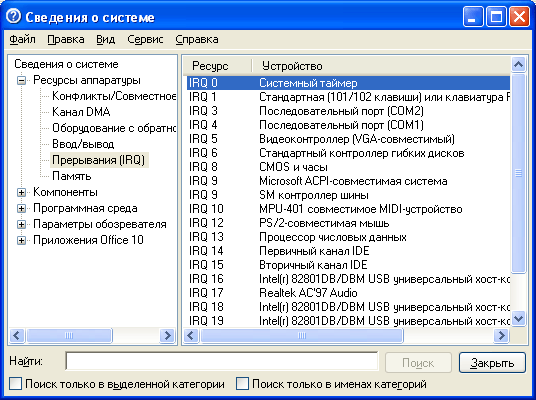
Fig. 4.10. Ndërfaqja e shërbimeve WinMsd për MS Windows XP
Kur shihni një listë të burimeve të kompjuterit që janë shfaqur në dritaren e majtë, ju mund të zgjidhni për të klikoni komponent dëshiruar, ndërsa dritarja e djathtë tregon një listë të vlerave të vlefshme. Për shembull, duke zgjedhur ndërpresë (IRQ), ju do të shihni një listë të ndërpret të lirë dhe të zënë hardware, klikuar në një artikull I / O, ju do të merrni informacion në lidhje me vargjet e input-output për pajisje të ndryshme, i referohen kanal DMA, ju mund të shikoni detajet e pajisjeve të përdorura Kompjuteri juaj adreson kanalet e qasjes së kujtesës direkte.
Në Microsoft Windows 9x / ME me përcaktimin e adresave në dispozicion dhe të ndërpresë situata është disi më e komplikuar, sepse sistemi operativ i kësaj familje nuk është një dobi e pavarur që ju lejon të mbani gjurmët e burimeve të kompjuterit tuaj. Për të marrë një listë të adresave të përdorura dhe ndërpret në Windows 9x / ME ju duhet të hapur dritaren Control Panel, në të, double-klikoni ikonën e sistemit në Sistemin dritaren Properties Go to tab Devices, right-click mbi kompjuter pajisjes dhe të zgjidhni nga menuja item Properties. Një dritare e veçantë do të shfaqet në ekran që përmban një listë të të gjitha burimeve harduerike të kompjuterit tuaj (Figura 4.11).
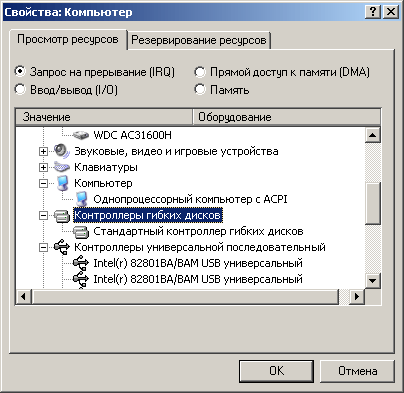
Fig. 4.11. Monitorimi i burimeve hardware në sistemet operative të Windows 9x / ME
Duke vendosur në krye të dritares, të kaluar në një nga pozicionet e mundur, ju mund të gjetur një shumëllojshmëri të burimeve hardware të kompjuterit: kurthe (kërkesë switch pozicion ndërpresë (IRQ)), shkon input-output (switch pozita Input / Output (1/0 )), kanalet e qasjes direkte të memories (pozicioni i kaluesit DMA) ose burimet e RAM-it që përdoren nga pajisje të ndryshme (Pozicioni i kalimit të kujtesës). Këtu ju mund të rezervoj një burim për pasues të përdorur përshtatës tuaj AC: Për ta bërë këtë, shkoni në tab e rezerva Burimeve, vendoseni çelësin në pozicionin që i korrespondon një burim që ju dëshironi të rezervoni, klikoni në butonin Shto dhe zgjidhni një burim i lirë nga lista .
Një program i veçantë për shikimin e burimeve hardware të kompjuterit gjithashtu përfshihet në paketën e shpërndarjes së sistemit operativ MS-DOS / Windows Zx. Ky shërbim quhet msd.exe dhe ruhet, si rregull, në dosjen e sistemit DOS. Ju mund ta përdorni atë linja komanduese: nëse gjatë procesit të shkarkimit programi shkakton që kompjuteri të ulet, përpiqu të thërrisni atë për ekzekutim nga komanda msd.exe / i. Pasi programi i tij të fillojë MSD tregon një listë të specifikave të kompjuterit tuaj, e cila është në gjendje të përcaktojë: lloji procesor, versionin e sistemit operativ, memorie në dispozicion, modeli kartë video, etj Për të parë listën e ndërprerjeve të lira dhe të zëna, zgjidhni Status IRQ nga menyja e programit ose thjesht shtypni butonin Q.
Nëse zgjidhni një ndërprerje të lirë dhe varg I / O përkatës në listën që shfaqet në ekran, ju mund të konfiguroni përshtatësin e rrjetit tuaj për të përdorur këto parametra.
Problemet që lidhin rrjetin përshtatës USB
Ndonjëherë ndodh që përshtatësi i rrjetit të kyçur në portën USB të kompjuterit nuk përcaktohet nga sistemi operativ dhe, në përputhje me rrethanat, nuk mund të funksionojë siç duhet. Në këtë situatë, ju mund të këshilloni që të bëni sa më poshtë.
1. Djathtas-klikoni ikonën My Computer në desktop dhe zgjidhni Properties nga menuja e shkurtore. Në Windows 9x / ME, shkoni në skedën Devices, në OS Rrjeti kabllor Windows NT / 2000 / XP, filloni Menaxhuesin e Pajisjes duke shkuar në skedën Hardware dhe duke klikuar butonin Menaxhuesin e Pajisjes. 2. Vendosni kontrollorin e autobusit USB në listën e harduerëve:
- nëse kontrollori i autobusit USB nuk është i listuar, instaloni dhe konfiguroni atë duke përdorur Konfigurimin e Hardware Konfigurimi;
- nëse kontrolluesi i autobusit USB është i pranishëm në listë, por po punon me gabime ose shkakton një konflikt me pajisje të tjera, instaloni drejtuesit e duhur për të, të cilat zakonisht përfshihen në paketim program motherboard, ose të përpiqeni të hiqni pajisjen nga lista dhe konfiguroni atë përsëri duke përdorur Hardware Setup Wizard;
- nëse kontrolli i autobusit USB është i pranishëm në listë, konfiguruar në mënyrë korrekte dhe nuk shkakton konflikte me pajisje të tjera, kontrolloni pinin e kordonit me anë të të cilit përshtatësi është i lidhur në portën USB dhe instaloni përsëri drejtuesit e rrjetit të përshtatësit. Në disa raste, ka kuptim që të përpiqeni të identifikoni me forcë përshtatësin e rrjetit duke përdorur Konfigurimin e Hardware Konfigurimi.


 Përcjellja e portit - përcjellja ose përcjellja
Përcjellja e portit - përcjellja ose përcjellja Ngritja e shoferit për prodhimin e atolit dhe transferimi i të dhënave tek ne nëpërmjet usb
Ngritja e shoferit për prodhimin e atolit dhe transferimi i të dhënave tek ne nëpërmjet usb Menaxheri i Lidhjes nuk funksionon
Menaxheri i Lidhjes nuk funksionon Pse të lidheni menaxherin shkëputet vetë
Pse të lidheni menaxherin shkëputet vetë